iPhone-Authentifizierungsfehler 7005 - Ein umfassender Leitfaden zur Behebung
Sind Sie mit Fehler 7005 iPhone auf Ihrem Gerät? Mit diesem Problem im Hinterkopf, sollten Sie durch den Artikel gehen, um eine geeignete Lösung zu finden, um dieses Problem zu beheben.

Oct 15, 2025 • Archiviert an: iOS Probleme beheben • Bewährte Lösungen
Apple, eine der bekanntesten Smartphone-Marken der Welt, hat die beeindruckenden iPhones als Inbegriff der Perfektion präsentiert. Auch wenn die Geräte mit Perfektion hergestellt werden, können einige vorherrschende Probleme Ihre Erfahrung beeinträchtigen. Diese Probleme können gelöst werden, was keine technischen Kenntnisse erfordert. In diesem Artikel werden wir uns auf dieFehler 7005 iPhone, was normalerweise mit dem iPhone AKAuthentication Error in Ihrem iOS-Gerät zusammenhängt.
Mit einem Überblick über das Problem und einem umfassenden Verständnis dafür, warum es auftritt, können wir sicherstellen, dass Sie das Problem lösen könneniPhone-Fehler 7005 auf Ihrem Gerät.
- Teil 1: Was wissen Sie über den iPhone-Fehler 7005
- Teil 2: Wie werden Sie das iPhone Fehler 7005 zu beheben?
- Lösung 1: Überprüfen Sie die Internetverbindung
- Lösung 2: VPN auf dem iPhone ausschalten
- Lösung 3: Aktualisieren der Einstellungen für Datum und Uhrzeit
- Lösung 4: Abmelden von iTunes und App Store
- Lösung 5: Apple Server überprüfen
- Lösung 6: iOS auf dem iPhone aktualisieren
- Lösung 7: Erzwungener Neustart des iPhone
- Lösung 8: Systemproblem reparieren
- Lösung 9: Apple Support kontaktieren
- Teil 3: Wie kann man die Apple ID ohne Verifizierung entsperren?
Teil 1: Was wissen Sie über den iPhone-Fehler 7005
Bevor wir mit den Lösungen beginnen, werden wir uns dieTelefon-Fehler 7005. Auf diese Weise erfahren Sie mehr über die Dynamik des Fehlers und erhalten eine Anleitung, wie Sie bei dem Problem vorgehen können.
1. Definieren des iPhone-Authentifizierungsfehlers 7005
Immer wenn Sie ein neues iPhone kaufen oder Ihr altes zurücksetzen, müssen Sie sich bei Ihrem iCloud-Account anmelden, um Ihr Gerät zu verbinden und Ihre Telefondaten zu verwalten. Beim Einloggen in das Konto kann es zu Problemen bei der Authentifizierung kommen. Immer wenn sich das Gerät nicht beim iCloud-Konto anmelden kann, wird dieFehler 7005 iPhone auftritt, der den Fehler der Überprüfung anzeigt. Wenn Sie diese Fehlermeldung beim Einloggen in Ihr iPhone erhalten haben, ist dieiPhone Authentifizierungsfehler 7005 dominant ist.
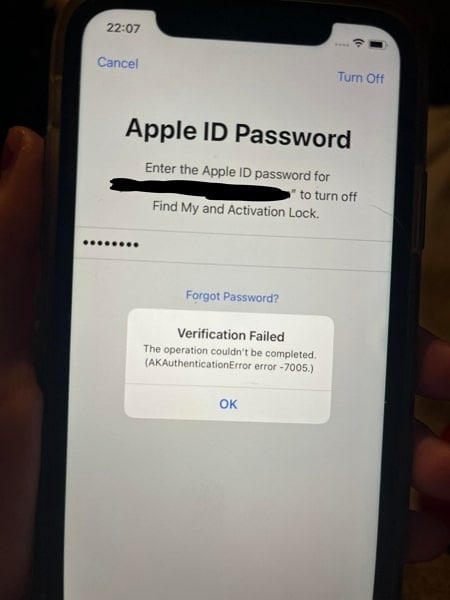
2. Warum tritt der Fehlercode 7005 auf?
Wir wollen sehen, warum dieFehlercode 7005wirklich auf Ihrem iPhone passiert. Die folgenden Gründe sind für die Fehlerursache verantwortlich und werden Ihnen bei der Lösung des jeweiligen Fehlers wesentlich helfen.
- Die Internetverbindung ist möglicherweise nicht stabil, was zuFehlercode 7005.
- Es ist durchaus möglich, dass ein bestimmter VPN-Dienst aktiviert ist, der den ordnungsgemäßen Betrieb blockiert.
- Ihr iOS ist nicht auf dem neuesten Stand, was zu verschiedenen Störungen auf dem iPhone und zu Authentifizierungsfehlern führt.
- Die Apple-Server sind möglicherweise ausgefallen, weshalb der Dienst auf Ihrem Gerät nicht verfügbar ist.
- Die Datums- und Zeiteinstellungen Ihres iPhones sind nicht aktualisiert und entsprechen nicht der Region, in der Sie leben.
Teil 2: Wie werden Sie das iPhone Fehler 7005 zu beheben?
Mit einem Überblick über die Definition und die Gründe für den iPhone-Fehler, ist es Zeit, herauszufinden, wie man den Fehler 7005 auf Ihrem iPhone zu beheben. Da es für ein effektives Gerätemanagement unerlässlich ist, sich bei Ihren Konten auf dem iPhone anzumelden, würden Ihnen diese Lösungen sicherlich helfen, sich in Sicherheit zu bringen.
Lösung 1: Überprüfen Sie die Internetverbindung
Eine langsame Internetverbindung kann ein Hauptgrund für ein solches Problem sein. Bei fehlendem oder langsamem Internet ist es unmöglich, eine Verbindung herzustellen und die Kontodaten zu überprüfen. In einem solchen Fall müssen Sie sich nach einer anderen Internetverbindung umsehen. Sie können auch versuchen, Ihre Internetverbindung neu zu starten, um Störungen im Internet zu beheben, die der Router verursachen könnte.
Wenn das Problem weiterhin besteht, müssen Sie Ihr iPhone untersuchen und eine geeignete Lösung finden. Da das Problem möglicherweise mit der Netzwerkverbindung zusammenhängt, sollten Sie die "Einstellungen" auf Ihrem iPhone öffnen. Versuchen Sie, die Option Flugzeugmodus aus- und wieder einzuschalten, um das Problem zu beheben.

Sie können auch vom Wi-Fi-Netzwerk zu einem Mobilfunknetz wechseln, wenn das Problem mit dem Wi-Fi-Netzwerk zusammenhängt. Gehen Sie in die "Einstellungen" Ihres iPhones und suchen Sie in der Liste die Option "Mobilfunk/Mobile Daten". Schalten Sie die entsprechende Option ein und nutzen Sie das Netz für das Roaming durch.

Wenn Sie bisher das Mobilfunknetz genutzt haben, können Sie auf Wi-Fi umsteigen, um ein besseres Netzerlebnis zu haben. Gehen Sie zu "Einstellungen" und suchen Sie die Option "Wi-Fi" in der Liste, um die Option zu aktivieren. Sie können eine Verbindung zur nahe gelegenen Wi-Fi-Verbindung herstellen und fortfahren.

Lösung 2: VPN auf dem iPhone ausschalten
Es besteht die Möglichkeit, dass Sie VPN-Dienste aktiviert oder VPN-Dienste von Drittanbietern heruntergeladen haben, die mit den Funktionen des Geräts in Konflikt stehen. Wenn Sie mit derFehler 7005 iPhone, könnte es sein, dass der VPN-Dienst das Problem verursacht. Daher müssen Sie die VPN-Dienste auf Ihrem iPhone deaktivieren, wozu Sie die unten aufgeführten Schritte beachten müssen:
Schritt 1: Öffnen Sie die "Einstellungen" Ihres iPhones und gehen Sie in den Bereich "Allgemein", um weitere Einstellungen vorzunehmen.

Schritt 2: Suchen Sie die Option "VPN & Geräteverwaltung" in der Liste und fahren Sie mit dem nächsten Bildschirm fort. Wählen Sie im nächsten Fenster die Option "VPN", um die Einstellungen zu überprüfen.

Schritt 3: Vergewissern Sie sich, dass der Kippschalter "Status" auf dem nächsten Bildschirm ausgeschaltet ist und den Status "Nicht verbunden" anzeigt.
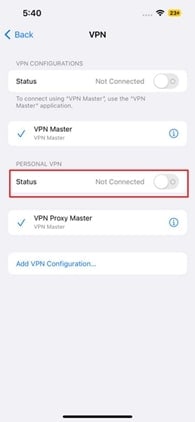
Lösung 3: Aktualisieren der Einstellungen für Datum und Uhrzeit
Ein weiterer wichtiger Grund für die iPhone-Fehler 7005 ist das Problem mit den Datums- und Zeiteinstellungen des Geräts. Wenn sie nicht richtig eingestellt sind, besteht eine hohe Wahrscheinlichkeit, dass Sie sie entsprechend aktualisieren müssen. Schauen Sie sich dazu die folgenden Schritte zum Aktualisieren der Datums- und Uhrzeiteinstellungen auf Ihrem iPhone an:
Schritt 1: Starten Sie die "Einstellungen" Ihres iPhones und gehen Sie zum Abschnitt "Allgemein" der Einstellungen.

Schritt 2: Auf dem nächsten Bildschirm finden Sie in der Liste die Option "Datum und Uhrzeit".

Schritt 3: Anschließend müssen Sie sicherstellen, dass das Kästchen "Automatisch einstellen" aktiviert ist. Dadurch werden die Datums- und Zeiteinstellungen Ihres iPhone automatisch aktualisiert.

Lösung 4: Abmelden von iTunes und App Store
Probleme bei der Anmeldung beim Konto können auch auf bestimmte Anwendungen zurückzuführen sein, die Sie zuvor auf dem Gerät verwendet haben. Da sie dem Prozess widersprechen könnten, ist die iPhone-Fehler 7005 wäre eine wichtige Folge. Daher müssen Sie sich bei Diensten wie iTunes und App Store abmelden. Schauen Sie sich die Schritte an, um mehr darüber zu erfahren, wie Sie Authentifizierungsfehler vermeiden können:
Schritt 1: Gehen Sie in die "Einstellungen" Ihres iPhones und suchen Sie in den ersten Optionen nach den iCloud-Kontoeinstellungen.

Schritt 2: Wenn Sie durch Tippen auf Ihren Namen in das nächste Fenster gelangen, finden Sie dort die Option "Medien & Einkäufe".

Schritt 3: Wenn Sie die Option auswählen, öffnet sich ein Pop-up-Fenster, in dem Sie die Option "Abmelden" wählen können, um sich abzumelden.

Lösung 5: Apple Server überprüfen
Es besteht eine bequeme Möglichkeit, dass die Apple-Server Probleme machen, wenn Sie Authentifizierungsfehler auf Ihrem iPhone haben. Da Sie sich mit dem dedizierten Cloud-Dienst von Apple verbinden sollen, ist es gut möglich, dass die Apple-Server ausgefallen sind und nicht funktionieren. Sie können sie auf der WebsiteApple Server Statusseite und bestätigen Sie den Betrieb der Server. Wenn sie mit einem roten Zeichen versehen sind, hängt das Problem direkt mit dem Apple-Server zusammen. Sie müssen abwarten, bis sich das Problem von selbst löst.

Lösung 6: iOS auf dem iPhone aktualisieren
Wenn Sie Ihr iOS auf dem iPhone nicht aktualisiert haben, werden Sie viele Dienste nicht richtig nutzen können. Mit unnötigen Pannen und Störungen, werden Sie Fehler wie Fehler 7005 konfrontiert. Die direkte Lösung für dieses Problem besteht darin, das iOS auf Ihrem iPhone zu aktualisieren, wozu Sie die folgenden Schritte ausführen müssen:
Schritt 1: Gehen Sie in die "Einstellungen" Ihres iPhones und suchen Sie den Abschnitt "Allgemein" in der Liste der Optionen.

Schritt 2: Im nächsten Fenster finden Sie in den Optionen die Option "Software-Aktualisierung", um den Vorgang fortzusetzen.

Schritt 3: Das iPhone sucht automatisch nach iOS-Updates und zeigt sie an, wenn es welche gibt. Wenn Sie ein aktuelles iOS-Update durchführen möchten, wählen Sie die Schaltfläche "Herunterladen und installieren", um fortzufahren.

Lösung 7: Erzwungener Neustart des iPhone
Wenn das Problem überwiegt, müssen Sie nach anderen Ausweichmöglichkeiten suchen. Ein erzwungener Neustart Ihres iPhones ist die beste Option, die Sie sich vorstellen können, wenn Sie eine Beschädigung der Daten Ihres Geräts vermeiden möchten. Da das iPhone neu gestartet wird, wird sichergestellt, dass alle Systemprozesse einen Neustart durchführen. Um den Neustart Ihres iPhones zu erzwingen, müssen Sie die im Folgenden beschriebenen Schritte ausführen:
- Für iPhone 8 und neuere Modelle: Drücken Sie zunächst die Taste "Lauter" und dann die Taste "Leiser". Halten Sie anschließend die "Power" -Taste gedrückt, bis das Apple-Logo auf dem Bildschirm erscheint.
- Für iPhone 7 und 7 Plus: Drücken Sie die Tasten "Lautstärke runter" und "Power" und halten Sie sie gedrückt, bis das Apple-Logo auf dem Bildschirm erscheint.
- Für iPhone 6 und niedrigere Modelle: Um den Neustart des iPhone zu erzwingen, müssen Sie die Tasten "Home" und "Power" gedrückt halten, bis das Apple-Logo auf dem Bildschirm erscheint.

Lösung 8: Systemproblem reparieren
Um bessere Ergebnisse zu erzielen, benötigen Sie etwas Starkes, das eine ordnungsgemäße Reparatur des iOS-Systems unterstützen kann. Dr.Fone - System Reparatur (iOS) bietet die Möglichkeit, das iOS-System und die darin enthaltenen Fehler zu reparieren. Während er mehrere Fehler behebt, können Sie auch versuchen, den Fehler zu beheben Fehler 7005 iPhone. Sie können die besten Ergebnisse mit dieser Plattform zu finden, da diese eine schnelle und effektive Option für die Reparatur von iPhone-Fehlern bietet.
Dr.Fone - System Reparatur (iOS) bietet eine Vielzahl von Funktionen, von denen einige besonders hervorzuheben sind:
- Es bietet den Benutzern mehrere Reparaturmodi, die mehrere Szenarien abdecken.
- Sie können die neuesten iPhone-Modelle problemlos reparieren, da es Unterstützung für iOS 16 und iPhone 14-Modelle bietet.
- Ermöglicht Ihnen das Upgrade und Downgrade von iOS, ohne dass Sie iTunes für den Vorgang benötigen.
Um zu erfahren, wie Sie dieiPhone-Fehler 7005mit Dr.Fone - System Reparatur (iOS), schauen Sie sich die folgenden Schritte an:
Schritt 1: Systemreparatur auswählen
Laden Sie Wondershare Dr.Fone herunter, installieren Sie es auf Ihrem Computer, starten Sie es und wählen Sie "System Reparatur" aus den Optionen.

Schritt 2: Definition der Geräteart
Wählen Sie auf dem folgenden Bildschirm "iOS", um die Art des Geräts zu definieren, und wählen Sie anschließend "iOS-Reparatur", um den Reparaturvorgang zu starten.

Schritt 3: Fehlercode und Modus einrichten
Im nächsten Fenster müssen Sie den jeweiligenFehler 7005 iPhone aus der Liste. Wählen Sie den Fehler aus und klicken Sie auf "Jetzt reparieren", um ihn zu beheben. Auf dem nächsten Bildschirm müssen Sie den "Standardmodus" als Wiederherstellungsmodus für das Verfahren auswählen.

Schritt 4: iPhone in den Wiederherstellungsmodus versetzen
Als nächstes müssen Sie ein System einrichten, um Ihr iPhone in den Wiederherstellungsmodus zu versetzen. Dazu müssen Sie Ihr iPhone mit dem Computer verbinden und dem Gerät vertrauen. Wählen Sie "Enter Recovery Mode", wenn Sie das Gerät erfolgreich in den Wiederherstellungsmodus versetzt haben. Wenn es jedoch Probleme beim Einrichten des Wiederherstellungsmodus gibt, müssen Sie die Option "Anleitung zum Wiederherstellungsmodus" auswählen und den Anweisungen auf dem Bildschirm folgen, um das Gerät erfolgreich in den Wiederherstellungsmodus zu versetzen.

Schritt 5: iOS Firmware herunterladen
Dr.Fone erkennt das Gerät automatisch und zeigt die mögliche iOS-Firmware an, die auf dem Gerät installiert werden kann. Wählen Sie die Schaltfläche "Herunterladen" neben einer bestimmten iOS-Version.

Schritt 6: iOS Firmware installieren
Lassen Sie die Plattform herunterladen und verifizieren Sie sie, um sie auf dem iPhone zu installieren. Klicken Sie auf "Jetzt reparieren" und warten Sie, bis die iOS-Firmware installiert ist.

Lösung 9: Apple Support kontaktieren
Wenn Sie das Problem nicht beheben können, müssen Sie sich an den Apple-Support wenden. Lassen Sie sie Ihr iPhone überprüfen und Probleme beheben. Da das Problem nicht durch eine direkte Lösung behoben werden kann, müssen Sie es durchgehen.
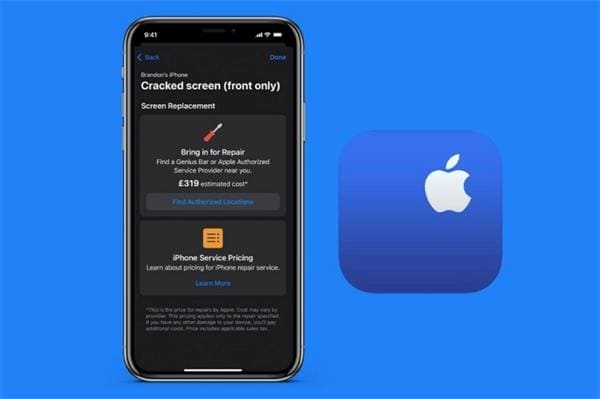
Teil 3: Wie kann man die Apple ID ohne Verifizierung entsperren?
Was, wenn Sie mit Ihrer Apple ID nicht weiterkommen, weil Sie das Passwort vergessen haben? In einem solchen Fall können Sie Ihr Gerät ganz einfach ohne Verifizierung entsperren. Dr.Fone - Bildschirm entriegeln (iOS) bietet den Dienst der Entsperrung des iPhone in verschiedenen Fällen an. Auf dieser Plattform finden Sie viele herausragende Funktionen, die sie zu einer großartigen Freischaltoption auf dem Markt machen.
- Es kann alle Arten von Sperren auf dem iPhone mit Leichtigkeit entfernen.
- Sie können in Erwägung ziehen, die Aktivierungssperre Ihres iPhones mit diesem Dienst zu umgehen.
- Es erfordert keine technischen Kenntnisse, was es zu einer großartigen Option macht, mit der man arbeiten kann.
Um zu erfahren, wie Sie diese Option zum Entsperren der Apple ID ohne Verifizierung mit Bildschirm entriegeln (iOS) nutzen können, sehen Sie sich die folgenden Schritte an:
Schritt 1: Dr.Fone starten und Modus auswählen
Öffnen Sie Wondershare Dr.Fone auf Ihrem Computer und wählen Sie "Bildschirm entriegeln" in den Optionen. Anschließend müssen Sie die Option "Apple ID entfernen" wählen, um fortzufahren.

Schritt 2: iPhone mit dem Computer verbinden
Wenn Sie das iPhone mit dem Computer verbinden, müssen Sie die Bildschirmsperre aufheben und dem Gerät vertrauen, um den Vorgang fortzusetzen. Klicken Sie anschließend auf die Schaltfläche "Jetzt entriegeln" im Fenster von Dr.Fone - Bildschirm entriegeln (iOS).
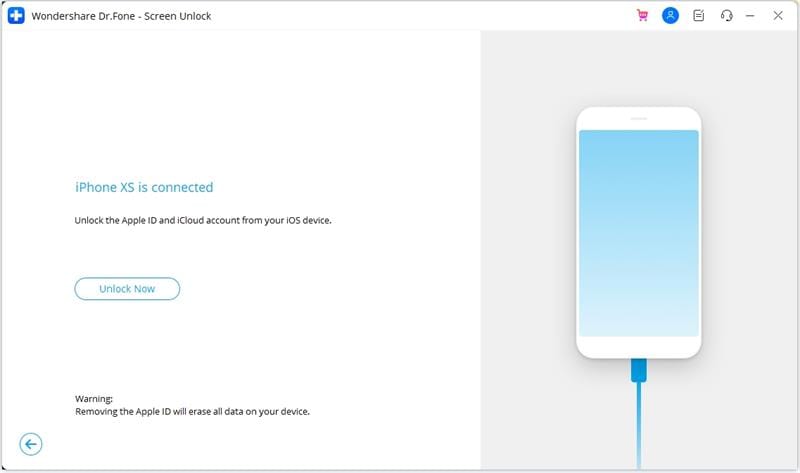
Schritt 3: Versetzen Sie das iPhone in den Wiederherstellungsmodus und entsperren Sie es automatisch
Sie müssen das iPhone anhand der Anweisungen auf dem Bildschirm in den Wiederherstellungsmodus versetzen. Sobald dies geschehen ist, wird die Apple ID auf dem iPhone automatisch entsperrt.
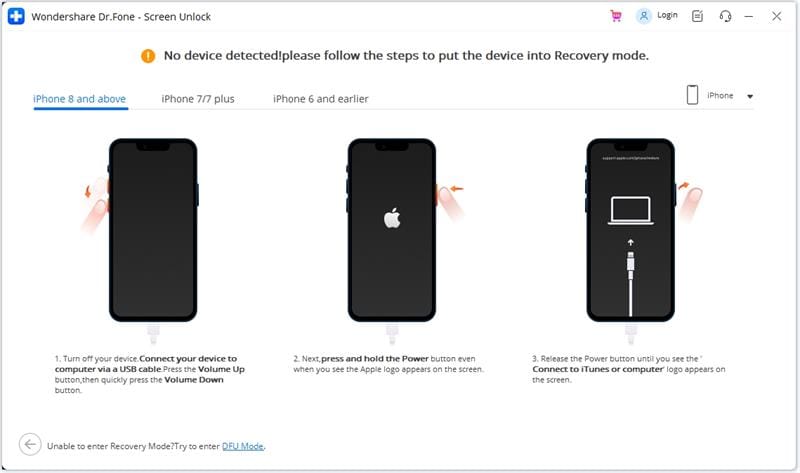
Schlussfolgerung
Mit den zur Verfügung stehenden Methoden können Sie Ihr System leicht entsperren.iPhone-Fehler 7005ohne Hilfe zu benötigen. Die Methoden werden Ihnen helfen, Ihr Konto zu verifizieren und Ihr Gerät ungehindert zu benutzen. Da es wichtig ist, das iPhone mit den Diensten zu verbinden, um einen reibungslosen Ablauf zu gewährleisten, ist dieser Artikel sehr empfehlenswert.
Kategorien
Empfohlene Artikel
iPhone Probleme
- iPhone Hardware-Probleme
- iPhone-Tastaturprobleme
- iPhone-Kopfhörer-Probleme
- iPhone Touch ID funktioniert nicht
- Hintergrundbeleuchtung des iPhone reparieren
- Probleme mit der iPhone-Batterie
- iPhone Medien Probleme
- iPhone Mail Probleme
- Probleme beim iPhone Update
- iOS 19 oder iOS 26? Enthüllung der Geheimnisse von Apples kommendem Betriebssystem
- Software-Aktualisierung fehlgeschlagen
- iPhone hängt?
- Software-Update-Server konnte nicht kontaktiert werden
- iOS update Problem
- iPhone Verbindungs-/Netzwerkprobleme
- ● Daten verwalten & übertragen
- ● Daten wiederherstellen
- ● Bildschirm entsperren & aktivieren
- ● FRP-Sperre
- ● Die meisten iOS- und Android-Probleme beheben


























Julia Becker
staff Editor